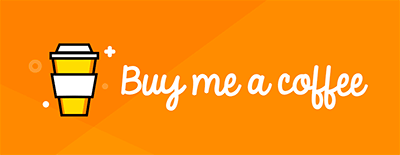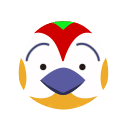- 다양한 주제에 대해 자유롭게 글을 작성하는 게시판입니다.
| Date | 18/09/23 15:38:05수정됨 |
| Name | Iwanna |
| File #1 | #특별편,_함수만으로_추출하기.xlsx (13.0 KB), Download : 69 |
| File #2 | #2_커플_공강표_만들기.xlsx (14.5 KB), Download : 45 |
| Subject | [엑셀월드] #2. 커플공강표 만들기 |
|
이전 강의 #1. 체크리스트 만들기 https://kongcha.net/pb/pb.php?id=free&no=8229&category=3 "아아, 이건 조건부서식이라고 한다." 엑셀월드 #2. 커플공강표 만들기 #공강표 #벤치마킹 #데이터베이스 #countifs함수 #애자일 1.문제상황 두근두근 캠퍼스 커플이 된 A모씨. 그는 여친과 공강을 맞춰보는 재미에 푹 빠져 있습니다. 그런데 두 시간표를 번갈아 보다보니 조금 불편한 감이 없잖아 있네요. 둘의 시간을 한 눈에 동시에 볼 수 있는 방법이 없을까요? 덤으로 공강사이에 만날 시간을 넣어두는 것도 좋을 것 같습니다! 2.문제해결과 벤치마킹 제 주변에는 개발자들이 몇 있습니다. 그 중에는 개발에 좀 빠져서 저보고 개발을 배워보라고 하는 친구들도 있었지요. 그러면 저는 되물었죠. “왜 굳이 해야 돼?” 사실 진지한 이유는 저도 예상하고 있었습니다. IT 업종에 진출하려면 익숙해 져야 한다. 혹은 체계적인 문제해결능력을 기를 수 있다. 그 친구가 평소에 하던 말이기도 했구요. 그러자 그 녀석이 말하더군요. “앱 청첩장을 직접 만들 수 있거든요.” 저는 우스개 소리로 듣고 넘겼습니다. 그 뒤로 개발자가 되지도 않았지요. 그러나 엑셀을 접하고, VBA를 하면서 조금이나마 ‘개발맛’이라도 보니 그 친구가 말하고 싶었던 게 무엇인지 조금이나마 알게 되었습니다. #1에서 저는 엑셀이란 문제해결을 위한 도구라고 말했습니다. 그러므로 우리가 엑셀을 배울 때도 단축키 하나, 서식 하나 공부하듯이 배우면 안 된다고도 말했죠. 크건 작건 자신만의 문제를 설정하고 해결해나야만 제대로 실력을 늘릴 수 있다구요. 그리고 가장 쉽게 할 수 있는 문제해결은, 내 나름대로 무언가를 만들어서 나나 주변의 요구를 충족시키는 것입니다. 다만 그 과정에서 헤매기 쉬우므로 벤치마킹도 많이 해야 되구요. 나만의 뭔가를 만들다보면 히든 테크트리를 탄다? *출처: 로크미디어 또 하나, 문제를 해결할 때 중요한 요소는 벤치마킹이죠. 문제해결과 벤치마킹, 이 두 개 개념만 잘 이해하셔도 문송한 사람이 작성한 칼럼 필요 없을 겁니다, 스스로 자기에게 부족하고 또 필요한 부분을 알고, 프로젝트를 설정해서, 해결하며 실력을 쌓아나갈 수 있거든요. 3.문제해결 1)구글링으로 참고할 만한 것들을 찾는다 먼저 구글링으로 참고할 만한 자료들을 찾아봅니다. A가 구상했던 모습이 딱히 보이지는 않는군요. 그래도 시간표 어플이기에 기본 이미지는 떠오릅니다. 디자인은 '에브리타임'에서 제공하는 이미지가 마음에 듭니다. 예시 이미지를 하나 구해서 참고 대상으로 삼습니다. 2)단계를 설정한다 일단 기존의 시간표 앱처럼 만들고, 내가 벤치마킹한 디자인을 끼얹는 것으로 하겠습니다. A는 인간의 딴짓 집중력이 최대치로 차오르는 수업시간을 이용해(..) 나름대로 단계와 내용을 구상합니다. 저기에 나와있는 핵심 부분은 다음과 같습니다. (1)시간표 데이터 부분과 시간표 표시 부분을 따로 분리해서 안정성을 높인다. (2)서로의 수업 시간표를 표시하고, 그 주의 둘 만의 일정을 반영하는 항목도 만든다. (3)다른 건 몰라도 여친과 볼 디자인은 직관적으로 알아볼 수 있게, 깔끔하게 만든다. 3)작성 시작! 시트 하나를 선택해서 기본적인 시간표 데이터를 넣어줍니다. 나름 데이터베이스 원리를 살린 방식이기도 하고, 엑셀을 쓰다보면 본능적으로 Table 형태가 가장 편하다는 걸 느낄 수 있을 겁니다. 기본적인 시간표 틀을 잡아주구요. 디자인 벤치마킹을 참조하면서 선, 색, 크기 느낌을 잡아갑니다. 참고를 하면 할수록 나름 괜찮은 디자인이 나온다는 걸 느끼실 겁니다. countifs 함수로 데이터베이스의 내용을 시간표 화면과 연동합니다. 0은 그 누구의 시간도 들어가지 않은 곳, 1은 둘 중 하나의 시간만 들어간 곳, 2는 둘 모두의 시간이 들어간 곳이 됩니다. *ifs가 들어간 함수는 하나의 Table안에서, 여러 조건을 동시에 만족시키는 값을 합하거나(sumifs), 하나씩 셉니다(countifs) (1)=countifs( ) =표시는 함수를 사용하겠다는 의미입니다. countifs라는 이름의 함수를 사용하고, 조건은 ( ) 괄호 안에 넣습니다. 중고등학교 때 배웠던 함수의 개념을 생각하면 편합니다. (2)countifs( criteria_range1 , criteria1 , criteria_range2 , criteria2 , ... ) countifs에서 criteria_range1는 내가 세고 싶은 첫 번째 조건 범위입니다. criteria1에 있는 값과 동일한 값만 셉니다.(나중에 부등식 조건 등을 추가할 수도 있습니다) range로 세고 싶은 범위를 정하고, criteria에 맞는 조건을 세고... 하는 식으로 계속 더해나갈 수 있습니다. 단, 각 range는 하나의 데이터 테이블에서 일정한 높이로 맞춰줘야 오류가 안 날 겁니다. (3)데이터베이스!$B:$B (데이터베이스!$C:$C) 데이터베이스는 제가 앞서 시간표 데이터를 저장해 둔 시트 이름입니다. 데이터베이스! 라고 하면 데이터베이스 시트를 참조한다는 의미이지요. B:B라고 하면 B열 전체를 범위로 정했다는 의미이며, 숫자가 붙지 않는 이유도 전체 열을 지정했기 때문입니다. $B:$B라고 하면 수식의 위치가 바뀌거나, 자동 채워넣기를 해도 해당 값의 위치는 바꾸지 않는다는 절대참조의 의미입니다. 해당 열은 수업이 몇 교시인지 지정했었죠? criteria_range2 칸에 적었던 내용도 C열을 절대참조 했을 뿐 의미는 똑같습니다. (4)시간표!$A5, 시간표!E$1 criteria란에는 참조할 값을 넣어둡니다. 시간표!는 지금 시간표를 만들고 있는 시트의 값을 참조한다는 의미입니다. $A5는 A열을 고정시킨 채 값을 참조하는데, 교시가 적혀있군요. 마찬가지로 E$1에는 요일이 적혀 있습니다. 1행에 고정시킨 채 값을 참조합니다. 해당 수식을 행을 바꿔가며(즉, 세로로) 채우면 변하지 않지만, 해당 수식을 열을 바꿔가며(즉, 가로로) 채우면 D$1, E$1, F$1 이런 식으로 변합니다. 자 이제 센스가 조금 있다면 여기에 저번 강의(#1)에서 말했던 조건부 서식을 적용시키면 시간표가 완성되리라는 걸 예상할 수 있을겁니다. 시간표의 경우는 체크리스트와 달리 데이터 부분은 지워야겠죠.. 채우기 색과 동일한 색으로 설정하면 글자가 사라지는 걸 볼 수 있습니다. 데이터부분을 살짝 가리는 방식 중 하나죠. 그런데... 4)에자일 가만히 보면 해당 수식은 문제가 있습니다. (1)A의 시간표와 여친의 시간표가 구분되지 않는다 (2)여러 항목을 추가시키면 오류가 뜰 확률이 늘어난다. 따라서 다음과 같이 추가합니다 (1)조건을 하나 더 붙여서 "나"와 "소리"를 따로 검색한다 (2)각각의 경우 다른 가중치를 부여한다(소리 1, 나 100, 기타 1000) 화면을 보면 뚜렷하게 구분이 되는 것을 볼 수 있습니다. 조건부 서식을 적용해고, 예쁘게 색을 내보았지만 또 만족스럽진 못합니다. (1)직관성이 조금 떨어집니다. 따라서 둘이 겹치는 시간대에는 무늬색을 활용하여 적용시킵니다. 이 경우 글씨를 배경색과 똑같이 할 수 없기에 테이블을 옆에 배치하구요. 대신에 조건부서식에서 옆에 떨어진 값을 참조시키면 됩니다. 이런식으로 아무리 작은 프로그래밍이더라도, 중간중간에 기획과 다르게 흘러갑니다. 이런 과정에서 더 좋은 화면, 더 잘 돌아가는 기능을 구현하기 위해 디자인, 혹은 데이터 구조, 심지어는 기획단계에 해당하는 내용을 바꾸는 일을 해야 하는데요. 이런 과정을 애자일(Agile)이라고 한다고 합니다. 이런 과정 끝에 깔끔하게 시간표를 뽑았고, A는 여친에게 보내봤다고 합니다. (참고로 엑셀에 원하는 부분을 복사해서 pc카톡에 붙이면 그림 형태로 깔끔하게 보내지더군요) 여러분도 엑셀로 아기자기하게 만들어보면서 실력을 늘려보면 어떨까요? 4
이 게시판에 등록된 Iwanna님의 최근 게시물
|
|